
时间:2021-04-04 03:49:09 来源:www.win10xitong.com 作者:win10
即便win10系统已经非常的好用了,稳定性也相当的不错,但是还是会有一些问题存在,比如今天就有用户遇到了Win10如何激活注册表自动备份功能图解的情况。因为这个问题还是比较少见的,所以很多网友都不知道该如何解决,要是没有人可以来帮你处理Win10如何激活注册表自动备份功能图解问题,小编今天解决的方法是这样:1、首先通过带你左下角的Cortana搜索框,输入【regedit】,然后找到注册表编辑器,并以管理员的身份运行。2、然后在左侧的文件夹选择中,依次打开计算机\HKEY_LOCAL_MACHINE\SYSTEM\CurrentControlSet\Control\Session Manager\Configuration Manager,然后在Configuration Manager文件夹的右侧新建一个新建DWORD(32位)值,并且重命名为EnablePeriodicBackup就很容易的把这个难题给解决了。要是大伙儿还是很懵,那我们再来看看Win10如何激活注册表自动备份功能图解的详尽处理技巧。
1.首先,通过左下角的Cortana搜索框输入[regedit],然后找到注册表编辑器并以管理员身份运行它。
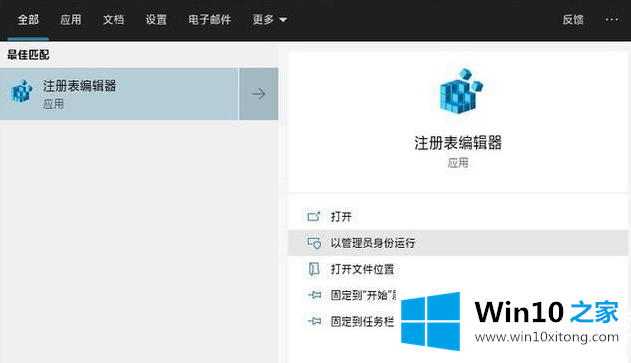
2.然后,在左侧的文件夹选择中,依次打开计算机\ HKEY _本地_机器\系统\当前控制集\控制\会话管理器\配置管理器,然后在配置管理器文件夹的右侧创建一个新的DWORD(32位)值,并将其重命名为EnablePeriodicBackup。
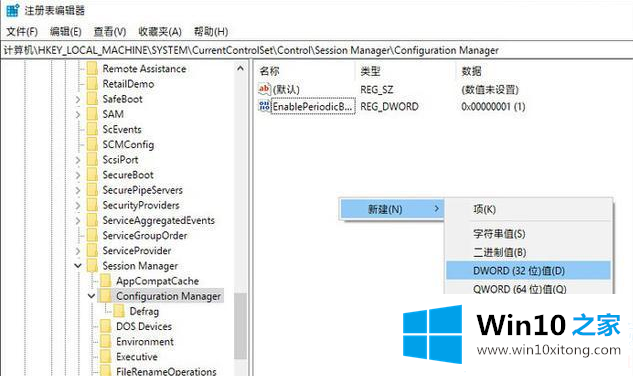
3.最后,双击新创建的EnablePeriodicBackup,然后将数字数据更改为1。
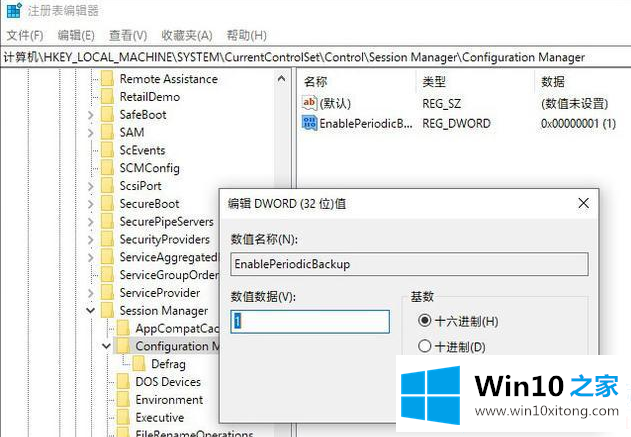
4.然后关闭注册表编辑器并重新启动计算机。您可以在c : \ windows \ system32 \ config \ regback '中查看最新的备份文件。
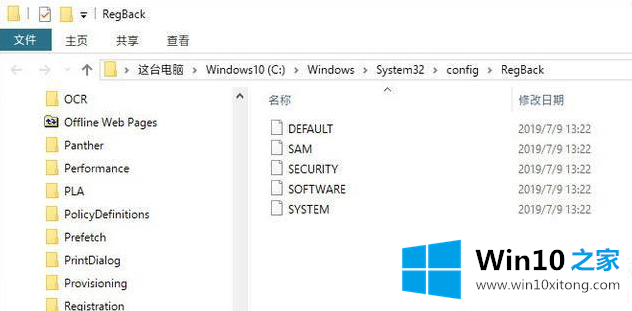
以上是Win10如何激活注册表自动备份功能,Win1如何激活注册表自动备份功能的介绍。如果你想更多的了解电脑系统的使用,可以关注win10 Home!
根据上面提供的方法,Win10如何激活注册表自动备份功能图解的问题就可以很轻松的解决了。如果你有更好更快的解决方法,那可以给本站留言,小编也一起来共同学习。